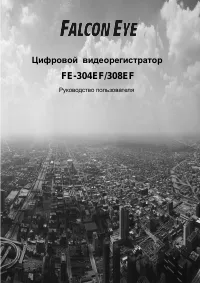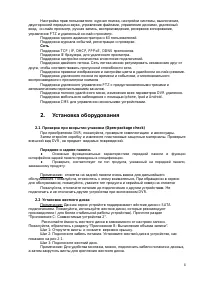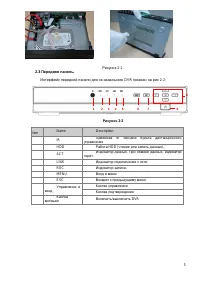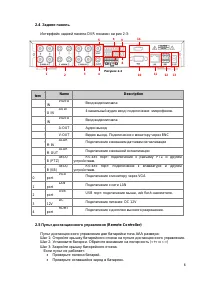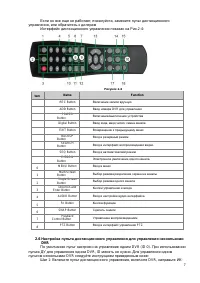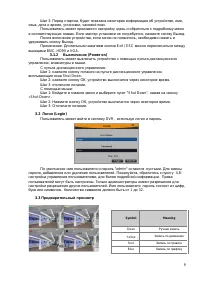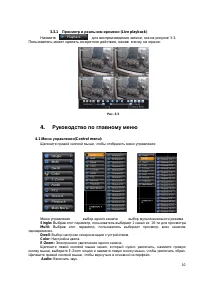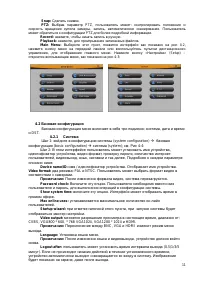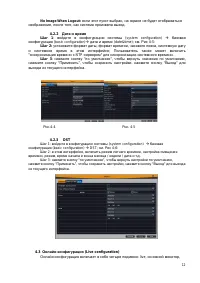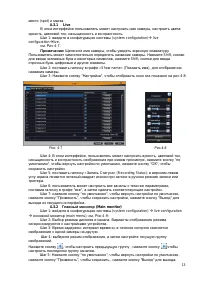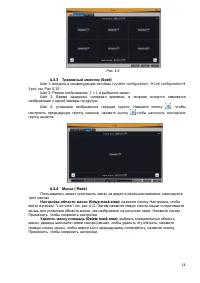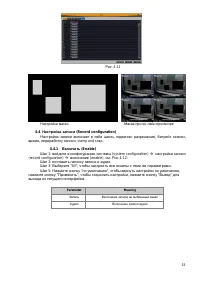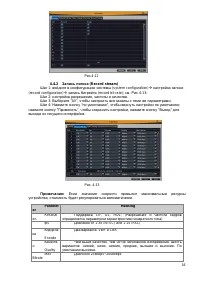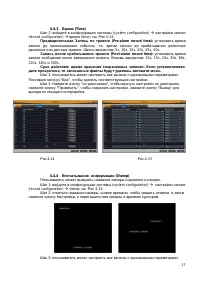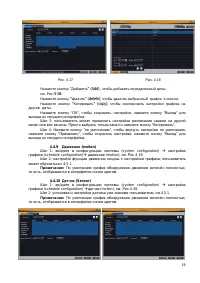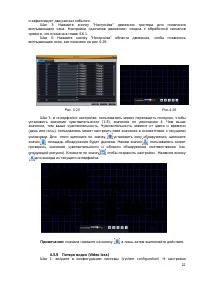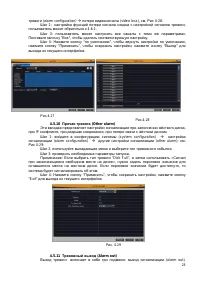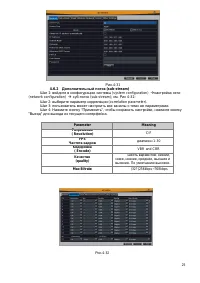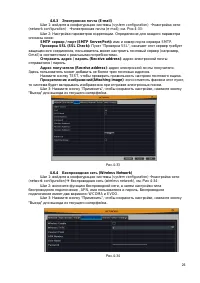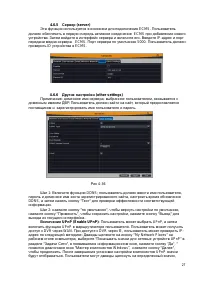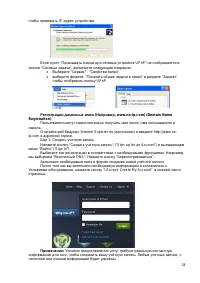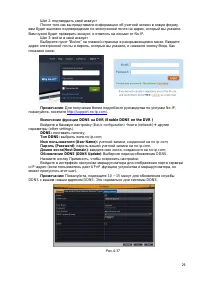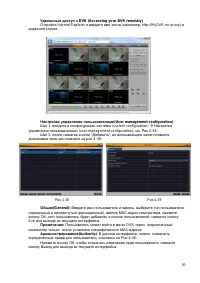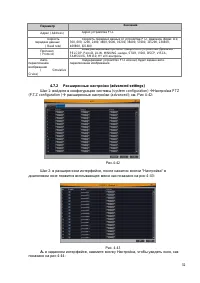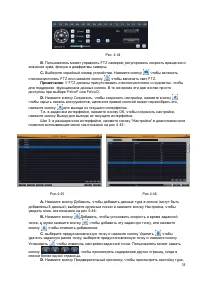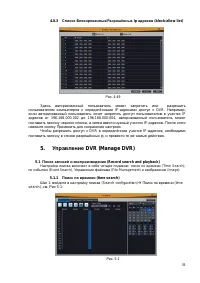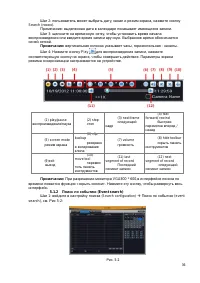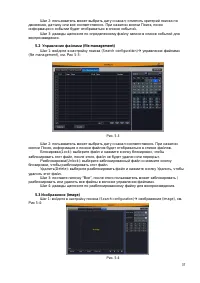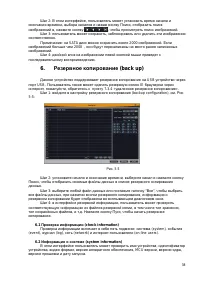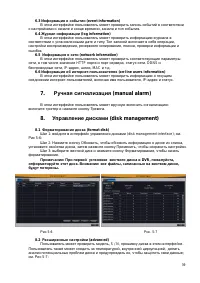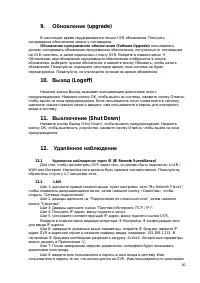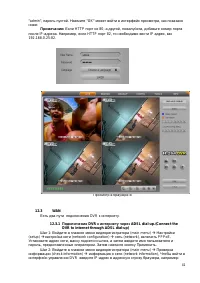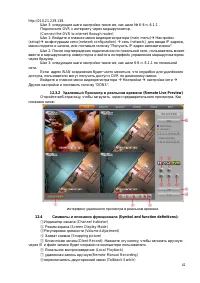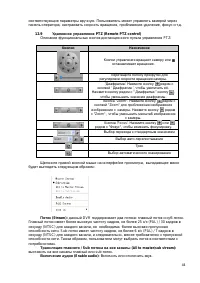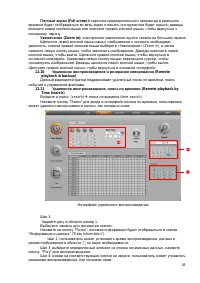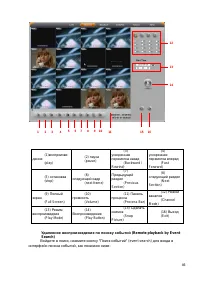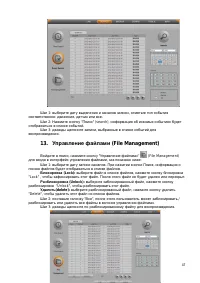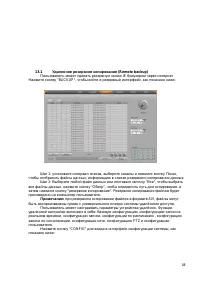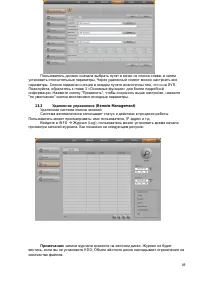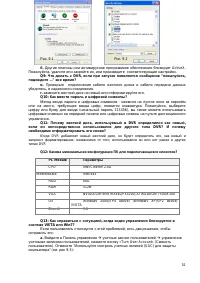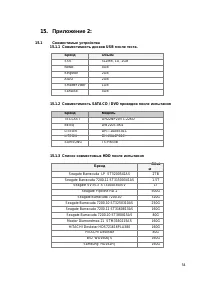Видеорегистратор Falcon Eye FE-304EF - инструкция пользователя по применению, эксплуатации и установке на русском языке. Мы надеемся, она поможет вам решить возникшие у вас вопросы при эксплуатации техники.
Если остались вопросы, задайте их в комментариях после инструкции.
"Загружаем инструкцию", означает, что нужно подождать пока файл загрузится и можно будет его читать онлайн. Некоторые инструкции очень большие и время их появления зависит от вашей скорости интернета.
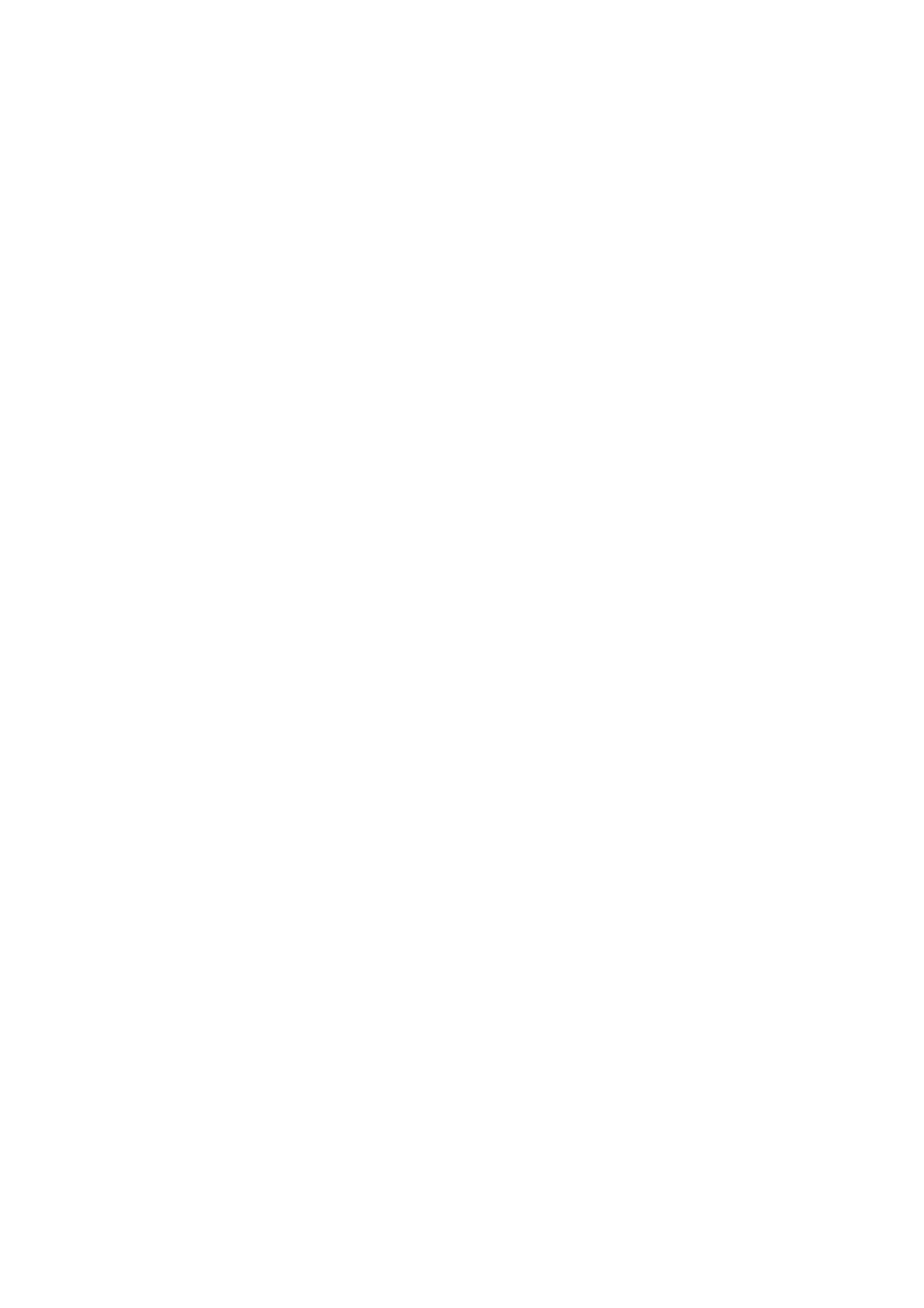
40
9.
Обновление
(upgrade)
В настоящее время поддерживается только
USB
обновление
.
Получить
программное обеспечение можно у поставщика
.
Обновление программного обеспечения
(
Software Upgrade)
:
пользователь
должен скопировать обновления программного обеспечения
,
полученные от поставщика
на
USB-
носитель
,
а затем подключить к порту
USB.
Войдите в главное меню
à
Обновление
,
имя обновления программного обеспечения отобразится в списке
обновления
,
выберите нужное обновление и нажмите кнопку Обновить
,
чтобы начать
обновление
.
Пожалуйста
,
подождите некоторое время
,
пока система не будет
перезагружена
.
Пожалуйста
,
не отключайте питание во время обновления
.
10.
Выход
(Logoff)
Нажатие значка Выход
,
вызывает всплывающее диалоговое окно с
предупреждением
.
Нажмите кнопку ОК
,
чтобы выйти из системы
,
нажмите кнопку Отмена
,
чтобы выйти из окна предупреждения
.
Если пользователь хочет снова войти в систему
,
щелкните значок главного меню и введите
имя пользователя и пароль для повторного
входа в систему
.
11.
Выключение
(Shut Down)
Нажмите кнопку Выход
(Shut Down),
чтобы вызвать предупреждение
.
Нажмите
кнопку ОК
,
чтобы выключить устройство
,
нажмите кнопку Отмена
,
чтобы выйти из окна
предупреждения
.
12.
Удалённое наблюдение
12.1
Удаленное наблюдение через
IE (IE Remote Surveillance)
Для того
,
чтобы просмотреть
DVR
через сеть
,
он должен быть подключен к
LAN /
WAN
или Интернет
.
Настройка сети должна быть сделана соответственно
.
Пожалуйста
,
обратитесь к пункту
4,7
настройки сети
.
12.2
LAN
Шаг
1:
щелкните правой кнопкой мыши
пункт настройки
сети
"My Network Places",
чтобы появилось раскрывающееся меню
,
затем нажмите кнопку
«
Свойства
»,
чтобы
открыть
"
Сетевые подключения
".
Шаг
2:
дважды щелкните на
"
Подключение по локальной сети
",
затем нажмите
кнопку
"
Свойства
".
Шаг
3:
Дважды щелкните значок
"
Протокол Интернета
(TCP / IP)".
Шаг
4:
Получите
IP-
адрес
,
маску подсети и шлюз
.
Шаг
5:
установите соответствующий
IP-
адрес
,
маску подсети и шлюз
DVR.
Войдите в главное меню видеорегистратора
à
Настройки
à
конфигурации сети
для ввода
IP
адреса
.
Шаг
6:
завершите указанные выше параметры
,
откройте
IE
браузер
,
введите
IP-
адрес
DVR
в адресной строке и нажмите клавишу ввода
,
например
: 192.168.1.231.
В
настройках
IE
браузера необходимо разрешить загрузку
ActiveX.
Конкретные параметры
можно увидеть в Приложении
-1).
Шаг
7:
После завершения загрузки управления
,
интерфейс будет показывать
диалоговое окно входа
.
Шаг
8:
введите имя пользователя и пароль в окне входа в систему
.
Имя
пользователя и пароль те же
,
что используются на
DVR.
Имя пользователя по умолчанию
Содержание
- 3 Введение; IE; PTZ
- 4 Сеть; Установка оборудования; Проверка при вскрытии упаковки; интерфейсов задней панели приведены в спецификации; Установка жесткого диска
- 5 Рисунок; Передняя панель; Интерфейс передней панели для хх-канального
- 6 Задняя панель; tem; Пульт дистанционного управления
- 8 Работа с регистратором
- 9 Предварительный просмотр
- 10 Просмотр в реальном времени; Руководство по главному меню; Меню управления; Dwell
- 11 Базовая конфигурация; HDMI; Примечание
- 12 No Image When Logout:; Дата и время; Шаг; system configuration)
- 13 Главный монитор; live configuration
- 14 Тревожный монитор; Маска
- 15 Настройка записи
- 16 Paramet
- 18 Настройка расписния
- 19 Движение
- 23 Прочая тревога; IP; Тревожный выход
- 24 alarm out; HTTP
- 25 Дополнительный поток; CIF; FPS; VBR and CBR; Качество
- 26 SMTP
- 27 Сервер; Другие настройки
- 29 DDNS; UPnP
- 30 Удаленный доступ к; Internet Explorer; Настройка управления пользователями; Общие; Exit; Администрирование
- 31 Настройка; Последовательный порт
- 32 Расширенные настройки
- 34 ip; Сброс
- 35 Управление; Поиск записей и воспроизведение
- 36 Play; backup; Search configuration)
- 37 Управление файлами; Изображение
- 38 SATA; Резервное копирование; USB; Проверка информации
- 39 Ручная сигнализация
- 40 Обновление; Обновление программного обеспечения; Выход; Удаленное наблюдение через
- 41 Просмотр в браузере; WAN; Подключение
- 42 Удаленный Просмотр в реальном времени; Интерфейс удалённого просмотра в реальном времени; Символы и описания функционала
- 44 Удаленное управление; Кнопки; Поток; Трансляция главного
- 47 Блокировка
- 49 INFO
- 50 MOBILE CONNECTIVITY); Приложение
- 51 Уровень пользователя
- 52 PC Module; VISTA; «Turn User Account» (